这篇文章主要介绍“怎么使用Canvas绘制圆形”,在日常操作中,相信很多人在怎么使用Canvas绘制圆形问题上存在疑惑,小编查阅了各式资料,整理出简单好用的操作方法,希望对大家解答”怎么使用Canvas绘制圆形”的疑惑有所帮助!接下来,请跟着小编一起来学习吧!
Canvas是HTML5中新增的元素,专门用来绘制图形,相当于在页面中放了一张“画布”,可以在里面绘制图形,但是不是指用鼠标画图,而是需要用Javascript编写需要绘制的图形的脚本。
我们利用canvas可以绘制出下图:
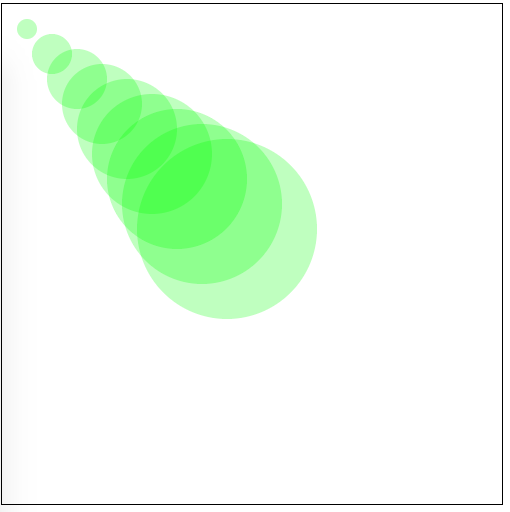
在绘制上图之前,我们先来看下相关知识点:
一、 开始创建路径
使用beginPath方法开始创建路径。beginPath() 方法表示开始一条路径,或重置当前的路径。简单来说,其实就是告诉画布,我要开始画草稿了,请把之前的草稿都清除掉。
这个方法不设置参数,通过调用这个方法开始创建路径,在案例中我们需要循环绘制圆形,在循环的几次创建路径的过程中,每次开始创建是都要调用beginPath()。
语法是:
context. beginPath ();
二、 创建圆形路径
创建圆形路径的时候,需要使用图形上下文对象的arc()方法,这个方法的定义是:
arc() 方法创建弧/曲线(用于创建圆或部分圆)。
这个方法的语法是:
这个方法使用6个参数,
x为圆的中心的 x 坐标;
y为圆的中心的 y 坐标;
r为圆的半径;sAngle为起始角,以弧度计(弧的圆形的三点钟位置是 0 度);
eAngle为结束角,以弧度计;
counterclockwise为规定应该逆时针还是顺时针绘图(False = 顺时针,true = 逆时针)。
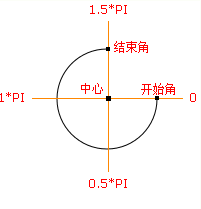
arc()方法不仅可以绘制圆形,还可以绘制圆弧形,因此,必须指定起始角和结束角
三、 关闭路径
路径创建完毕后,使用图形上下文对象的closePath()方法关闭路径。
closePath() 方法创建从当前点到开始点的路径。
语法:
context.closePath();
关闭路径后,路径的创建工作就完成了。但是需要注意的是,这个时候只是路径创建完毕而已,还没有真正绘制任何图形。我们接着来学习如何设置绘制样式和填充当前路径。
四、 设置绘制样式
设置绘制样式,需要使用fillStyle。fillStyle 属性设置或返回用于填充绘画的颜色、渐变或模式。
语法:context.fillStyle=color|gradient|pattern;
color:指示绘图填充色的 CSS 颜色值。默认值是 #000000;
gradient:用于填充绘图的渐变对象(线性或放射性);
pattern:用于填充绘图的 pattern 对象。
这里我们需要使用fillStyle来设置颜色。
五、 填充图形
我们需要使用fill()方法来填充已经设置好的圆形。
fill() 方法填充当前的图像(路径)。默认颜色是黑色。
语法:
context.fill();
六、 利用上面学会的内容我们先来绘制一个圆形
我们在宽500像素,高500像素,边框是1像素黑色实线的画布中,绘制一个圆心在x轴25像素,y轴25像素,半径是10像素,起始角是0,结束角是2*PI,逆时针,填充颜色是半透明的绿色的圆形。
具体代码如下:
<!DOCTYPE html>
<html>
<head>
<meta charset="UTF-8">
<title>使用canvas绘制圆形</title>
<style>
#canvas{
border:1px solid #000;
}
</style>
</head>
<body>
<canvas width="500" height="500" id="canvas"></canvas>
<script>
var myCanva = document.getElementById("canvas");
var ctx = myCanva.getContext("2d");
ctx.beginPath();
ctx.arc(25, 25, 10, 0, Math.PI * 2, true);
ctx.closePath();
ctx.fillStyle = 'rgba(0,255,0,0.25)';
ctx.fill();
</script>
</body>
</html>
七、 绘制文中一开始提到的图,只需要加一个循环就可以实现了。
具体代码如下:
<!DOCTYPE html>
<html>
<head>
<meta charset="UTF-8">
<title>使用canvas绘制圆形</title>
<style>
#canvas{
border:1px solid #000;
}
</style>
</head>
<body>
<canvas width="500" height="500" id="canvas"></canvas>
<script>
var myCanva = document.getElementById("canvas");
var ctx = myCanva.getContext("2d");
for(var i = 0; i < 10; i++){
ctx.beginPath();
ctx.arc(i * 25, i * 25, i * 10, 0, Math.PI * 2, true);
ctx.closePath();
ctx.fillStyle = 'rgba(0,255,0,0.25)';
ctx.fill();
}
</script>
</body>
</html>
这段代码运行的结果如下图:
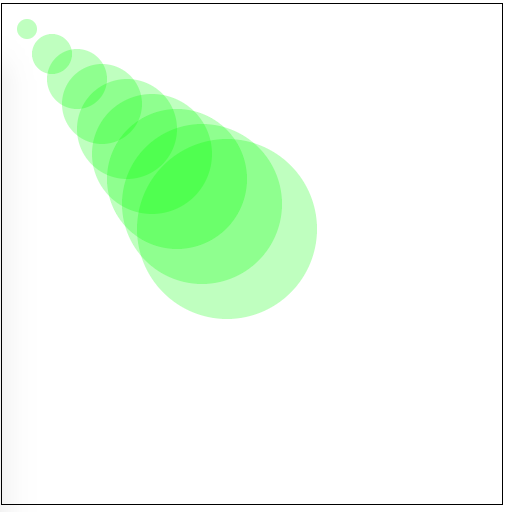
到此,关于“怎么使用Canvas绘制圆形”的学习就结束了,希望能够解决大家的疑惑。理论与实践的搭配能更好的帮助大家学习,快去试试吧!若想继续学习更多相关知识,请继续关注亿速云网站,小编会继续努力为大家带来更多实用的文章!
免责声明:本站发布的内容(图片、视频和文字)以原创、转载和分享为主,文章观点不代表本网站立场,如果涉及侵权请联系站长邮箱:is@yisu.com进行举报,并提供相关证据,一经查实,将立刻删除涉嫌侵权内容。